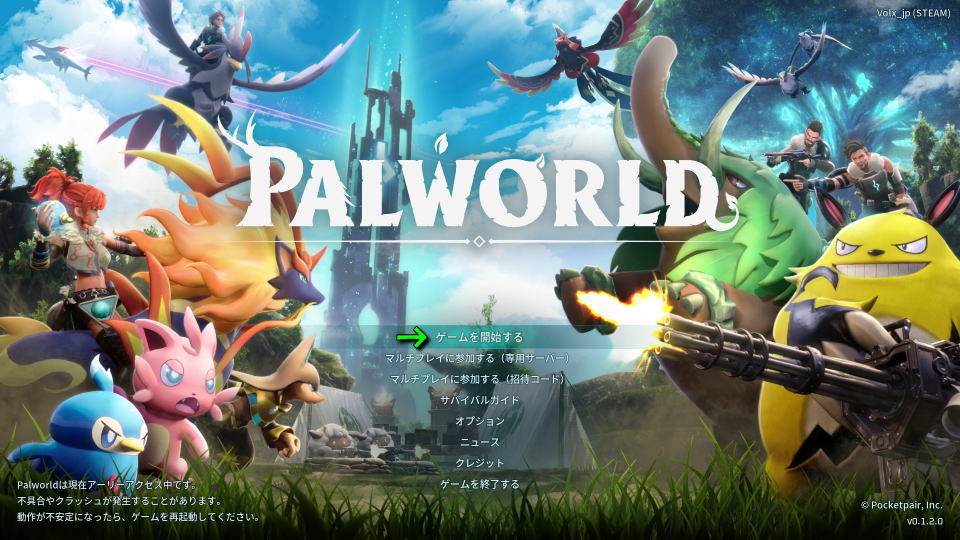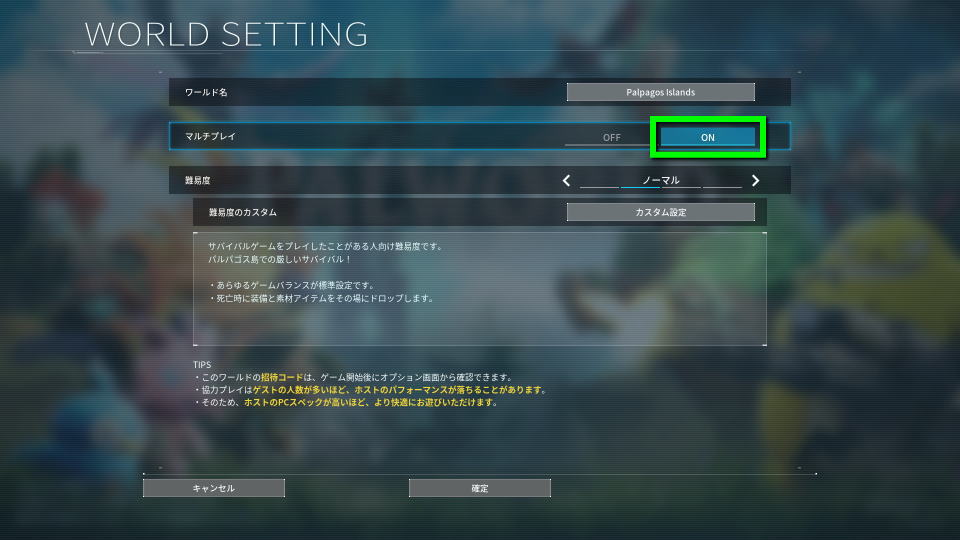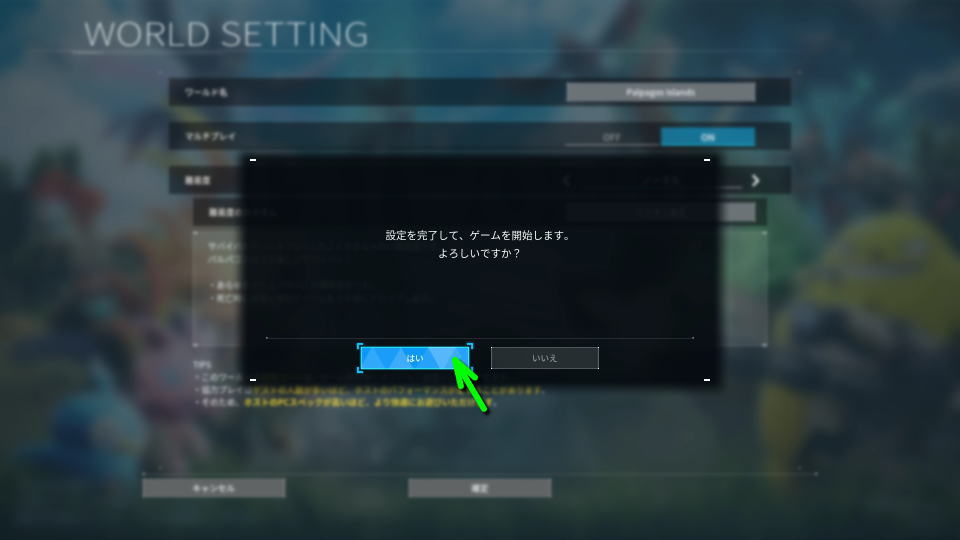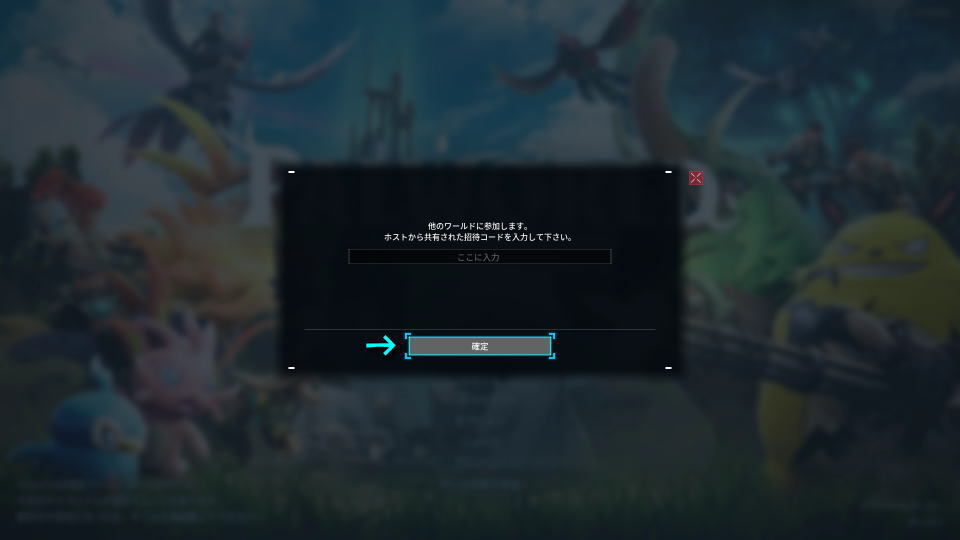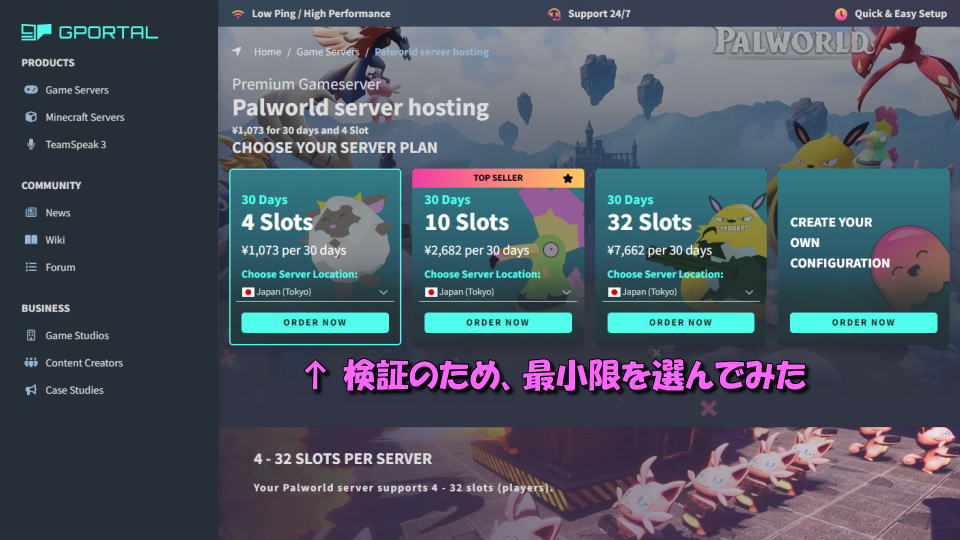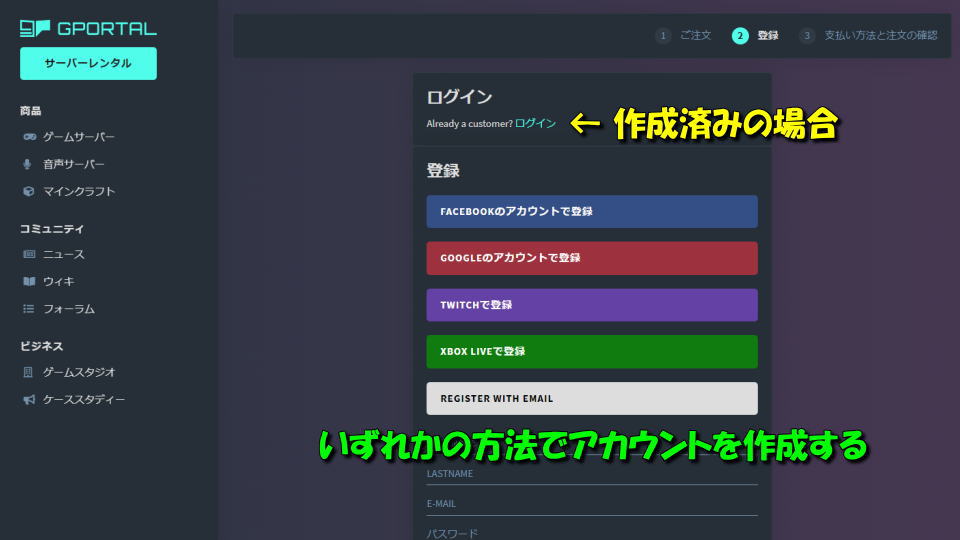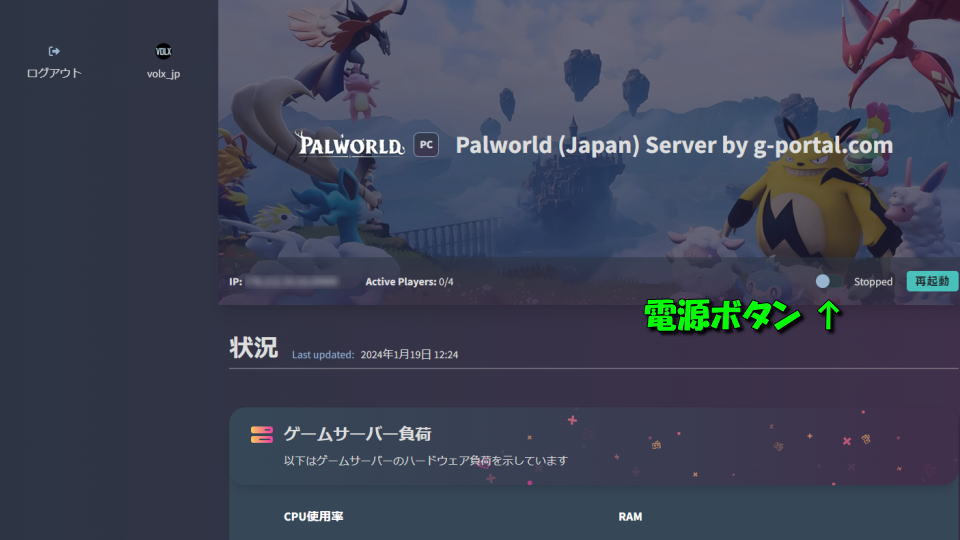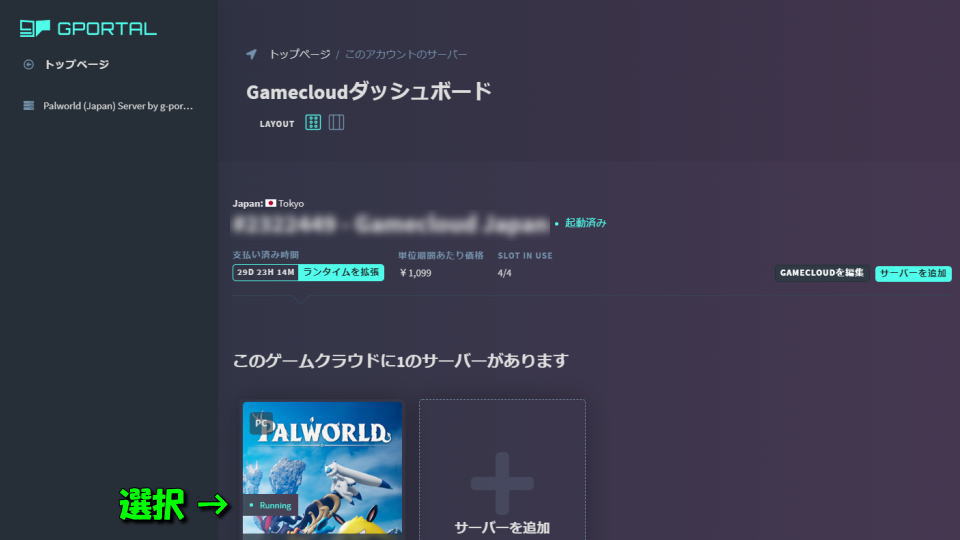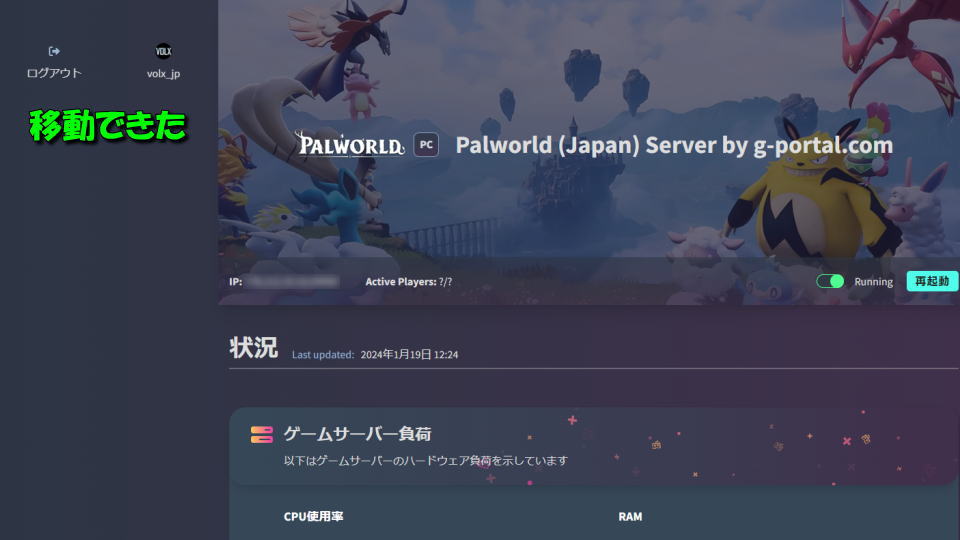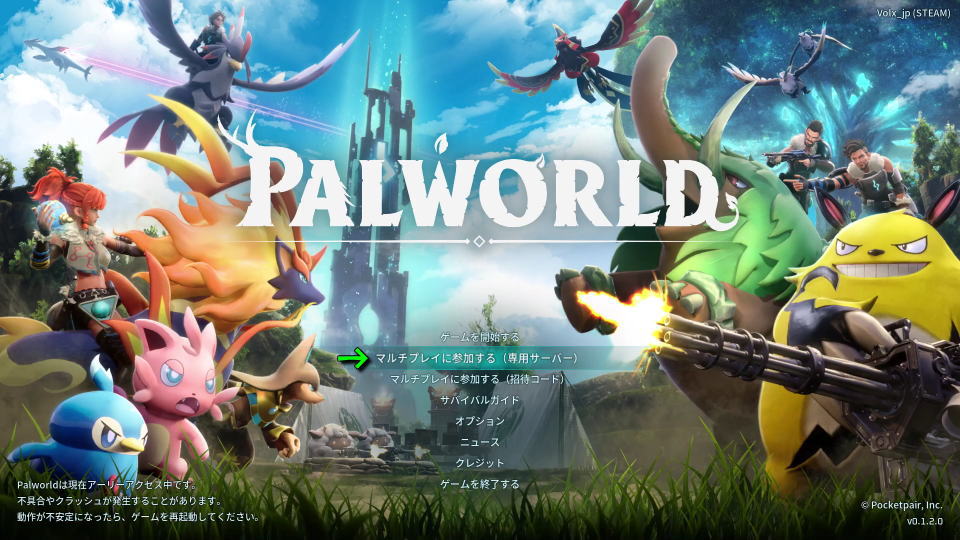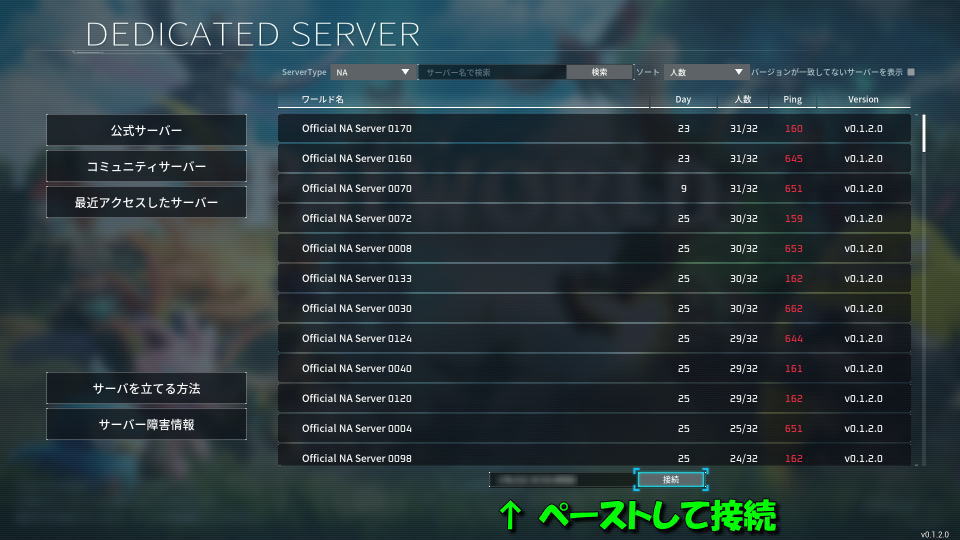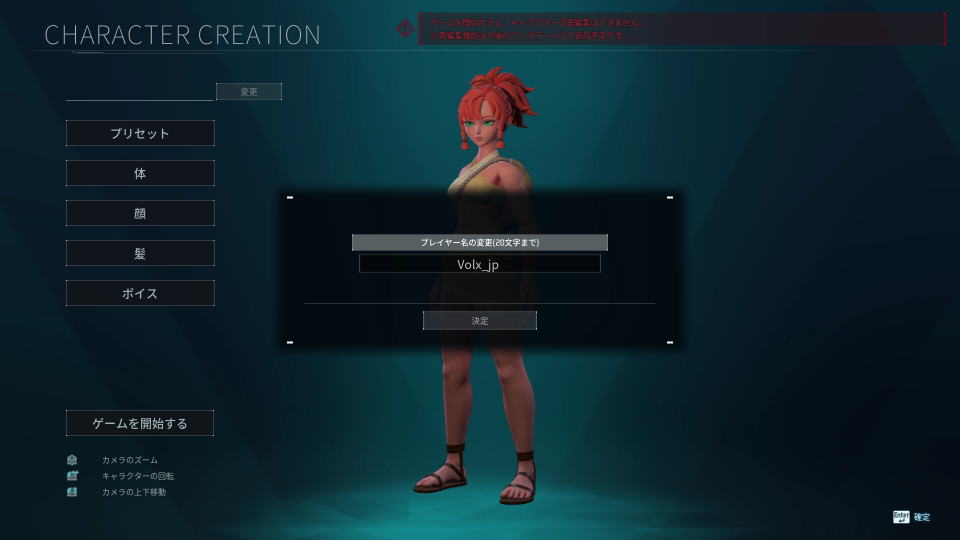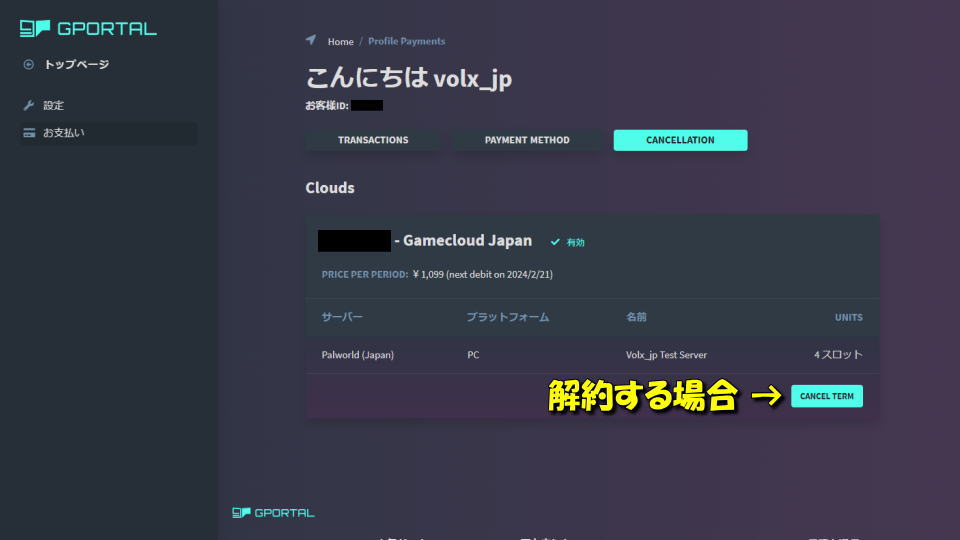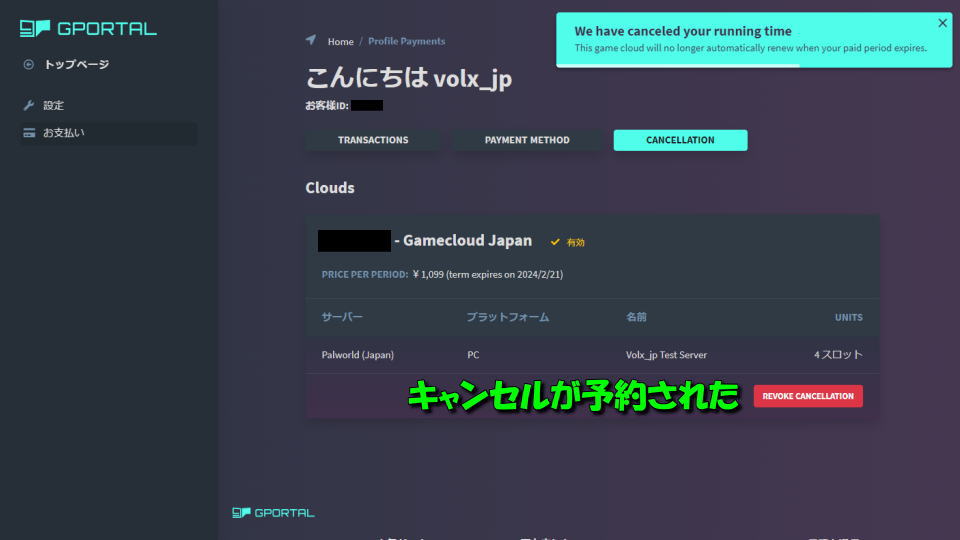リリースから24時間で販売本数200万本突破し、Steam歴代ゲーム史上10位を記録したというパルワールド。
今回の記事ではこの「パルワールド」でマルチプレイをするため、サーバーの作成方法について解説します。
招待コードを発行する方法
マルチプレイを費用負担なしで実現するには、パルワールドに実装された「招待コード」を使います。
招待コードを発行するには、まずタイトルメニューから「ゲームを開始する」に進みます。
つぎに「新規ワールドを作成する」を選択します。
任意の「ワールド名」を入力して「決定」します。
マルチプレイの項目を「ON」にして、その他の項目を任意で設定します。
変更した項目を確認してゲームを開始します。
ゲームを開始したらメニューを開き「オプション」の中にある「招待コード」を確認します。
招待コードは見えないようマスクされていますから、配信画面に映らないよう表示して確認します。
招待コードで接続する方法
招待コードで接続するには、ホスト(招待コードを発行した側)がパルワールドをプレイ中に「マルチプレイに参加する(招待コード)」を選択します。
『他のワールドに参加します。ホストから共有された招待コードを入力して下さい」の欄に、ホストから教えてもらった招待コードを入力します。
招待コードを利用する方法は手軽であるものの、ホストが未起動の場合は同じワールドでプレイできません。
・ホスト ⇒ ワールドを作成した人。招待コードを発行する側
・クライアント ⇒ ワールドに参加する人。招待コードを利用する側
サーバーを作成する方法
サーバーを作成する方法はいくつかありますが、最も簡単に常設できるのが「GPortal」を使う方法です。
GPortalはパルワールドのほか「ARK: Survival Evolved」や「Minecraft」でも使われる有名な会社です。
GPortalでパルワールドのサーバーを作成するには「Palworld server hosting」に移動します。
Palworld server hostingに移動したら、任意のスロット(人数)のプランを選択します。
このとき『Choose Server Location』が「Japan (Tokyo)」に設定したほうが快適性が望めるでしょう。
任意のスロットを選択したら、いずれかの方法でGPortalのアカウントを作成します。
すでにGPortalを利用したことがある場合は、画面上部の「ログイン」を選択します。
例として「GPortalのアカウント」がある場合のログイン画面がこちらです。
アカウントを作成するかログインすると、決済方法の選択画面が表示されます。
支払い方法はPayPalとクレジットカードの2種類があり、好みの方法で決済してください。
サーバーを起動する方法
決済が終わると、自動的に契約したサーバーの起動画面に移動します。
図示した位置に「電源ボタン」がありますから、スライドさせてサーバーを起動します。
サーバーが起動したら「IP」の位置にある文字列をクリックして、コピーしておいてください。
サーバーの状態を見る方法
サーバーの状態を確認するには「Gamecloudダッシュボード」にアクセスします。
Gamecloudダッシュボードに移動したら、画面下部にある『このゲームクラウドに○のサーバーがあります』に表示されているサーバーを選択します。
サーバーを選択すると、直上で紹介したサーバーの起動画面に移動できます。
サーバーに接続する方法
サーバーに接続するには、パルワールドのタイトルメニューから「マルチプレイに参加する(専用サーバー)」を選択します。
最初にこの項目にアクセスすると、マルチプレイに関するメッセージが表示されます。
専用サーバー
専用サーバーは現在、実験中の機能です
シングルプレイよりも細かいバグやラグに遭遇する可能性があります
特に人数が多いサーバーでは、より多くのラグが発生します
このゲームを初めてプレイする方は、まずはシングルプレイや協力プレイをオススメします
メッセージを閉じたら、画面下部にあるフォームに先程コピーしたIPをペーストして「接続」します。
ここまでの流れに問題無ければ、キャラクターの作成画面を経由してワールドにリスポーンできます。
サーバーを解約する方法
サーバーを契約するのと同じくらい、事前にサーバーを解約する方法を知っておくことも欠かせません。
GPortalでサーバーを解約するには、Profile Paymentsの「CANCELLATION」にアクセスします。
CANCELLATIONのページに移動したら、図示した位置にある「CANCEL TERM」を選択します。
すると右上に『We have canceled your running time』というメッセージが表示され、解約が予約されます。
サーバーを設定する方法
ちなみに「サーバーを設定する方法」は、別記事で詳しく解説しています。
-

-
【パルワールド】サーバーを設定する方法【専用サーバー】
ホストの起動有無に関わらず、常設することでいつでもプレイ可能にするパルワールドの専用サーバー。
今回の記事では「GPortal」で作成したサーバーを設定する方法を、標準設定と併せて詳しく解説します。続きを見る
引用元:パルワールド テックガイド


🛒人気の商品が日替わりで登場。毎日お得なタイムセール
📖500万冊の電子書籍が読み放題。Kindle Unlimited
🎵高音質な空間オーディオを体験しよう。Amazon Music Unlimited
🎧移動中が学習時間。Audible 30日間無料体験キャンペーン
📕毎日無料で読めるマンガアプリ「Amazon Fliptoon」